MySQL启动服务全攻略:如何轻松打开MySQL Server
资源类型:iis7.top 2025-07-09 09:58
mysql如何打开server简介:
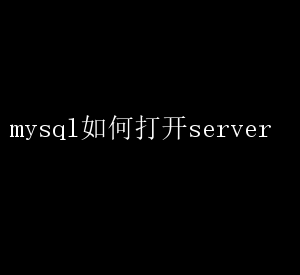
MySQL如何高效打开Server:全面解析与实践指南 在当今数据驱动的时代,MySQL作为开源关系型数据库管理系统(RDBMS)的佼佼者,凭借其高性能、稳定性和广泛的社区支持,成为了众多企业和开发者的首选
无论是处理复杂的数据分析任务,还是支撑高并发的在线业务,MySQL都能提供强大的支持
然而,要想充分发挥MySQL的潜力,正确地打开并配置MySQL Server是至关重要的第一步
本文将深入探讨MySQL如何高效打开Server,从安装、配置到启动,为您提供一份详尽的实践指南
一、MySQL安装:基石稳固,方能高楼拔地起 1. 选择合适的MySQL版本 MySQL有多个版本可供选择,包括社区版(GPL)、企业版以及嵌入式版等
对于大多数开发者和小型企业而言,社区版已经足够满足需求,且完全免费
在选择版本时,还需注意操作系统的兼容性以及是否需要特定的功能支持,如复制、分区、全文检索等
2. 安装过程详解 -Linux系统:对于Linux用户,可以通过包管理器(如apt-get、yum)直接安装MySQL
以Ubuntu为例,执行`sudo apt-get update`后,运行`sudo apt-get install mysql-server`即可完成安装
安装过程中,系统会提示设置root密码,请务必牢记
-Windows系统:Windows用户可以从MySQL官方网站下载安装包,按照向导提示进行安装
安装过程中同样需要设置root密码,并可以选择安装MySQL Workbench等管理工具
-macOS系统:macOS用户可以通过Homebrew安装MySQL,执行`brew install mysql`命令即可
安装完成后,同样需要初始化数据库并设置root密码
二、MySQL配置:细节决定成败 安装完成后,正确的配置是确保MySQL高效运行的关键
MySQL的配置主要通过修改`my.cnf`(Linux/macOS)或`my.ini`(Windows)文件实现
1. 基本配置调整 -端口设置:默认情况下,MySQL监听3306端口
如果需要更改,可以在`【mysqld】`部分添加`port=新端口号`
-数据目录:指定MySQL存储数据的目录,通过`datadir=/path/to/datadir`设置
确保该目录有足够的磁盘空间和适当的访问权限
-字符集:为了支持多语言字符,建议设置默认字符集为utf8mb4,通过`character-set-server=utf8mb4`和`collation-server=utf8mb4_unicode_ci`实现
2. 性能优化 -内存分配:根据服务器内存大小,合理分配InnoDB缓冲池大小(`innodb_buffer_pool_size`),一般建议设置为物理内存的70%-80%
-日志文件:调整错误日志、查询日志、慢查询日志的位置和大小,有助于故障排查和性能监控
-连接数限制:通过max_connections设置最大并发连接数,避免服务器过载
3. 安全设置 -root密码强度:确保root密码复杂且定期更换
-用户权限:遵循最小权限原则,为每个数据库用户分配必要的权限
-防火墙配置:限制MySQL服务仅对信任IP开放,增强安全性
三、MySQL启动:一键启动,轻松上手 配置完成后,接下来是启动MySQL Server
不同操作系统下,启动方式略有不同
1. Linux/macOS系统 -使用systemctl:大多数现代Linux发行版使用systemd作为服务管理器,可以通过`sudo systemctl start mysql`或`sudo systemctl start mysqld`命令启动MySQL服务
-使用service:对于不支持systemd的系统,可以使用`sudo service mysql start`或`sudo service mysqld start`
-手动启动:直接运行mysqld_safe或`mysqld`命令也可以启动MySQL,但这种方式不推荐用于生产环境
2. Windows系统 -服务管理器:通过“运行”窗口输入`services.msc`,找到MySQL服务,右键选择“启动”
-命令提示符:以管理员身份打开命令提示符,执行`net start MySQL`或`net start mysqlXX`(XX为版本号)启动服务
四、验证与连接:确保一切就绪 启动MySQL Server后,需要通过客户端工具验证其运行状态,并建立连接
1.验证MySQL服务状态 -Linux/macOS:使用`sudo systemctl status mysql`或`sudo service mysql status`查看服务状态
-Windows:在“服务”管理器中检查MySQL服务的运行状态
2. 连接MySQL -命令行客户端:在终端或命令提示符中,输入`mysql -u root -p`,输入密码后即可登录MySQL
-图形化管理工具:如MySQL Workbench、phpMyAdmin等,提供直观的界面,方便数据库管理和操作
五、维护与监控:持续保障稳定运行 MySQL Server启动并运行后,定期的维护和监控是确保其长期稳定运行的关键
-备份与恢复:定期备份数据库,以防数据丢失
MySQL支持多种备份方式,如物理备份、逻辑备份等
-性能监控:使用MySQL自带的性能模式(Performance Schema)或第三方监控工具(如Prometheus、Grafana)监控数据库性能,及时发现并解决潜在问题
-升级与更新:关注MySQL官方发布的更新和补丁,及时升级以修复安全漏洞和提升性能
结语 正确打开并配置MySQL Server,是构建高效、稳定数据库环境的基础
从选择合适的版本到精细的配置调整,再到启动与连接的验证,每一步都至关重要
同时,持续的维护与监控也是确保MySQL长期稳定运行的关键
本文旨在为您提供一份详尽的实践指南,帮助您轻松上手MySQL Server的管理与优化
随着技术的不断进步,MySQL也在持续演进,建议定期学习新知识,紧跟技术前沿,以更好地应对未来挑战